¿Alguna vez has subido una foto nítida y espectacular a Instagram solo para verla borrosa y pixelada segundos después? Es una frustración común, pero la buena noticia es que tiene solución. La clave no está en un truco secreto, sino en entender por qué ocurre y seguir una serie de pasos para entregarle a la plataforma una imagen que no necesite ser alterada drásticamente.
Instagram aplica una compresión automática a todas las imágenes para reducir el tamaño de los archivos, lo que ayuda a que la aplicación cargue más rápido y ahorre espacio en sus servidores. Si tu foto no cumple con sus requisitos específicos de tamaño y formato, el algoritmo de compresión puede ser muy agresivo, resultando en una pérdida de calidad visible. A continuación, te explicamos cómo puedes evitarlo y asegurarte de que tus fotos se vean siempre lo mejor posible.
Prepara tus fotos antes de subirlas
El trabajo para mantener la calidad de tus fotos comienza mucho antes de pulsar el botón de «publicar». La forma en que tomas, editas y guardas tus imágenes es el factor más importante.
1. Utiliza las dimensiones correctas
El primer paso es ajustar el tamaño de tu imagen a las dimensiones recomendadas por Instagram. Si subes una foto demasiado grande, la plataforma la comprimirá de forma automática y agresiva. Si es demasiado pequeña, la estirará y perderá nitidez.
Para evitarlo, recorta tus imágenes a uno de estos tamaños antes de subirlas:
| Tipo de Publicación | Dimensiones (Píxeles) | Relación de Aspecto |
|---|---|---|
| Foto cuadrada | 1080 x 1080 px | 1:1 |
| Foto vertical | 1080 x 1350 px | 4:5 |
| Foto horizontal | 1080 x 566 px | 1.91:1 |
El formato vertical (1080 x 1350 px) es a menudo el más recomendado, ya que ocupa la mayor parte de la pantalla del móvil, captando más la atención del usuario y mejorando la interacción.
2. Exporta con los ajustes adecuados
Si editas tus fotos en programas como Adobe Lightroom o Photoshop, el proceso de exportación es crucial. Configurar incorrectamente los parámetros puede arruinar una imagen perfectamente nítida.
Sigue estos pasos para una exportación optimizada:
- Formato de archivo: Selecciona siempre JPEG (.jpg). Es el formato estándar para la web y el que mejor maneja Instagram.
- Espacio de color: Asegúrate de que esté configurado en sRGB. Es el estándar para la mayoría de las pantallas y navegadores, y garantiza que los colores se vean como tú quieres.
- Calidad: Ajusta la calidad de la compresión JPEG a un valor entre 76% y 85%. Esto reduce el tamaño del archivo sin una pérdida de calidad perceptible para el ojo humano.
- Resolución: Establece la resolución en 72 píxeles por pulgada (ppi). Aunque las dimensiones en píxeles son más importantes, 72 ppi es el estándar para imágenes web.
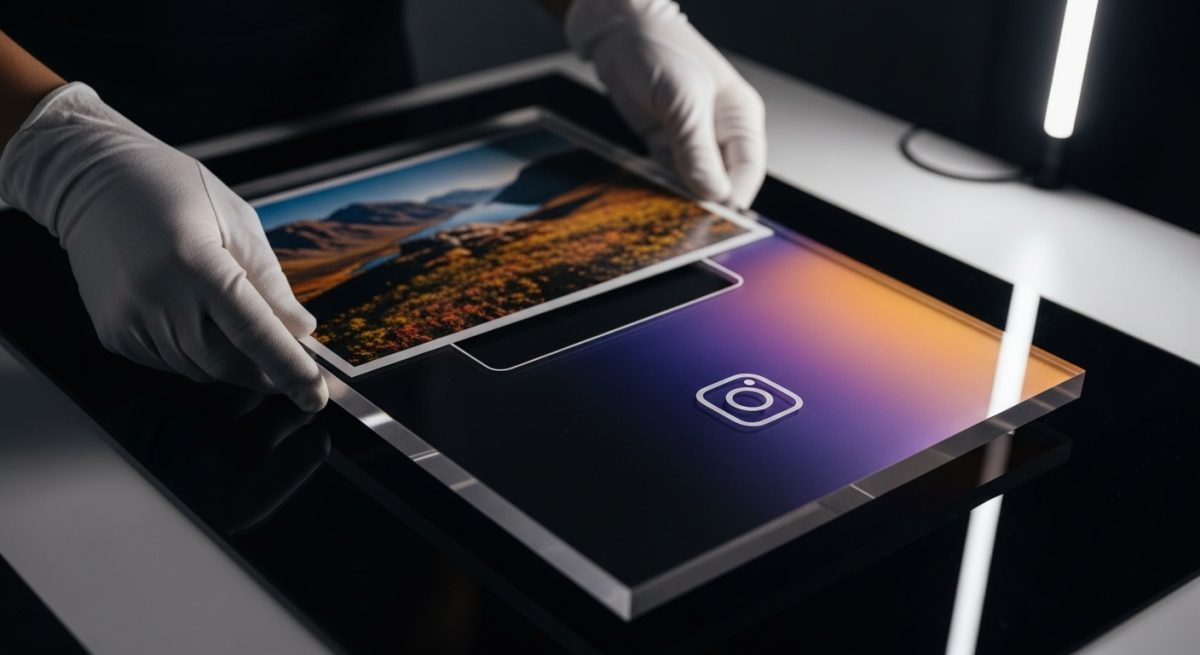
Configura la aplicación de Instagram para máxima calidad
Incluso con una foto perfectamente preparada, una configuración incorrecta en la propia aplicación puede reducir su calidad. Instagram tiene una opción específica para asegurar que tus subidas se realicen con la mayor calidad posible, aunque puede que no esté activada por defecto.
Activa la subida en alta calidad
Para habilitar esta función, sigue estos sencillos pasos dentro de la aplicación:
- Ve a tu perfil y pulsa el icono de las tres líneas horizontales en la esquina superior derecha para abrir el menú.
- Selecciona «Configuración y privacidad».
- Desplázate hacia abajo hasta encontrar la sección «Tu app y contenido multimedia» y pulsa en «Uso de datos y calidad del contenido multimedia».
- Activa la opción «Subir con la mayor calidad».
Con esta opción habilitada, Instagram siempre priorizará la calidad sobre la velocidad de subida o el ahorro de datos al publicar tus fotos y vídeos. Este pequeño ajuste puede marcar una gran diferencia, especialmente si usas una conexión Wi-Fi estable.
Transfiere tus fotos al móvil sin perder calidad
Si tomas tus fotos con una cámara profesional y las editas en un ordenador, la forma en que las pasas a tu teléfono es fundamental. Evita a toda costa usar aplicaciones de mensajería como WhatsApp o Facebook Messenger, ya que estas también comprimen los archivos multimedia de forma agresiva.
Las mejores opciones para transferir tus imágenes son:
- Servicios en la nube: Google Drive, Dropbox o iCloud Drive.
- Transferencia directa: AirDrop (para usuarios de Apple) o un cable USB.
- WeTransfer: Una herramienta útil para enviar archivos grandes sin compresión.
Usar uno de estos métodos garantiza que la imagen que llega a tu teléfono es exactamente la misma que exportaste desde tu ordenador, con toda su calidad intacta.
Consejos adicionales para fotos siempre nítidas
- No uses el zoom de la app: Evita hacer zoom pellizcando la pantalla al publicar. Si necesitas recortar la imagen, hazlo antes con las dimensiones correctas en una aplicación de edición. El recorte dentro de Instagram puede provocar una compresión adicional.
- Usa la cámara nativa de tu móvil: La cámara dentro de la app de Instagram aplica más compresión que la cámara principal de tu teléfono. Toma siempre las fotos con la aplicación de cámara de tu dispositivo y luego impórtalas a Instagram.
- Aplica un enfoque sutil: Al editar, puedes aplicar un ligero «enfoque de salida» o «sharpening» para pantalla. Esto puede ayudar a contrarrestar la pequeña suavidad que introduce la compresión de Instagram, haciendo que los detalles parezcan más nítidos. Si quieres aprender más sobre cómo optimizar tu contenido, una buena estrategia es dominar el uso de formatos como los carruseles de Instagram, que te permiten contar historias más completas sin sacrificar la calidad individual de cada foto.
Siguiendo estos pasos de manera consistente, te asegurarás de que el algoritmo de Instagram sea tu aliado y no tu enemigo. Al proporcionarle archivos ya optimizados, minimizas la necesidad de que la plataforma los altere, permitiendo que tu trabajo se muestre con la claridad y el detalle que merece.






